Ta nuotrauka, kurią ką tik bendrinote „Instagram“, atrodė tobula prieš ją paskelbiant. Bet dabar, kai pažiūri, tai nebeatrodo taip gerai. Galbūt, jei naudotumėte kitą filtrą, jis būtų daug geresnis.
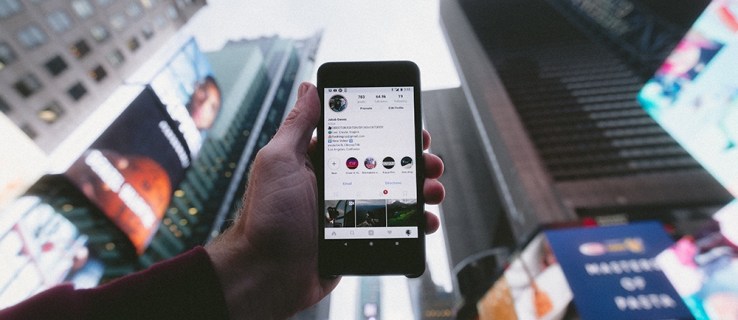
Jūs nesate pirmas žmogus, kuris panoro redaguoti nuotrauką paskelbęs ją Instagram. Plakato gailestis yra plačiai paplitusi problema, todėl šiame straipsnyje sužinosite, kaip pakeisti savo nuotraukas. Paskelbtose nuotraukose galite atlikti keletą pakeitimų, todėl peržiūrėsime jas po vieną.
Filtro keitimas
Visada geriausia pradėti nuo blogų naujienų. Tokiu būdu toliau bus tik geriau. Taigi blogoji žinia šiuo atveju yra ta filtro pakeisti negalite nuotraukose, kurias paskelbėte „Instagram“. Tikriausiai ne tai, ką norėjote išgirsti, bet tai apgailėtina tiesa.
„Instagram“ moderatoriams tokiame scenarijuje reikia atsižvelgti į daugybę veiksnių. Bet koks nuotraukų redagavimas po jų paskelbimo turės įtakos visiems žmonėms, kurie bendravo su nuotrauka. Netgi kažkas iš pažiūros nereikšmingo, pavyzdžiui, filtro pakeitimas, gali ryškiai pakeisti nuotraukos kontekstą. Tiesiog pagalvokite apie tai: jei pamėgtumėte nuotrauką arba ją pakomentuotumėte, jums tikrai nepatiktų, jei tos nuotraukos turinys ateityje pasikeistų.
Tačiau yra keletas pakeitimų, kuriuos galite atlikti. Galite pakeisti nuotraukos antraštę ir redaguoti vietą. Taip pat galite pakeisti žmones, kuriems pažymėjote jame.
Antraštės keitimas
Galite pakeisti nuotraukų antraštes, kai jas paskelbiate. Jei tai yra tai, ką norite redaguoti, tada jums pasisekė. Atlikite šiuos veiksmus:
Bakstelėkite tris taškus viršuje
Atidarykite įrašą, kurį norite redaguoti, ir bakstelėkite tris taškus viršutiniame dešiniajame kampe.
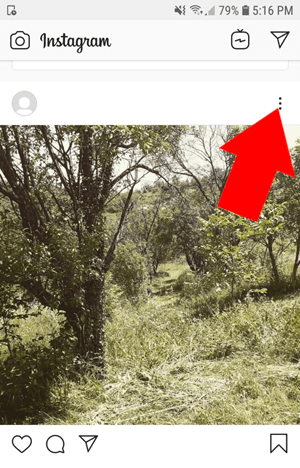
Pasirinkite Redaguoti iš meniu.

Pridėkite antraštę
Automatiškai pamatysite teksto laukelį. Įveskite antraštę, kurią norite turėti nuotraukoje.
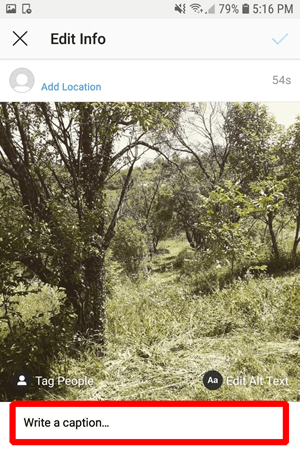
Kai būsite patenkinti antrašte, bakstelėkite varnelę viršutiniame dešiniajame kampe.
Tai pakeis jūsų nuotraukos antraštę. Tai gali atrodyti mažai, bet jei esate kūrybingas, tai gali padaryti didelę įtaką.
Vietos keitimas
Vietos keitimas taip pat yra gana paprastas. Jūs dažniausiai laikysitės to paties požiūrio. Pasiekite redagavimo meniu ir bakstelėkite bet kurį iš jų Pridėti vietą arba vietoje, kurią pažymėjote. Tai rasite paveikslėlio viršuje, kairėje, ir dinamiškai keisis, kai bus atnaujinta.
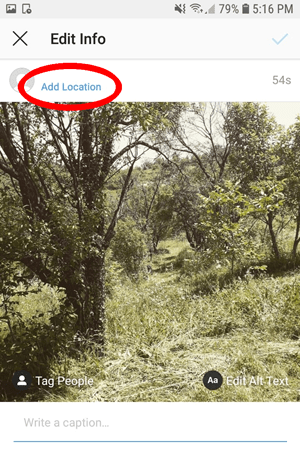
Verta prisiminti, kad „Instagram“ nesuteiks jums galimybės pažymėti nuotrauką labai toli nuo jūsų buvimo vietos. Tačiau keliaudami tikrai galite pakartotinai pažymėti nuotraukas, jei manote, kad tai turės įtakos.
Keičiama, kas pažymėta
Šiuo metu jūs turėtumėte būti susipažinę su procesu. Eikite į Redaguoti meniu ir pasirinkite Žymėkite žmones paveikslo apačioje, kairėje. Būsite paraginti bakstelėti bet kurią nuotraukos vietą ir ieškoti kontaktuose, kad galėtumėte pažymėti žmones. Pasirinkę žmones, kuriems norite pažymėti nuotraukoje, galite vilkti žymas ir vėliau jas redaguoti.
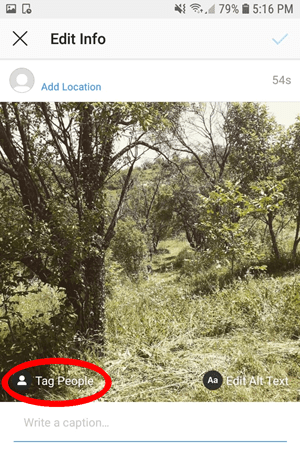
Ne visai tai, ko norite
Gerai, tiesa, labai mažai ką galite padaryti, kad pakeistumėte nuotrauką, kai ji paskelbta. Jei tikrai esate nepatenkintas, vienintelė galimybė yra tiesiog ištrinti nuotrauką ir pradėti iš naujo. Tačiau prieš tai darydami, čia yra keletas svarstymų.
Jei jūsų nuotrauka nesukelia tokio susidomėjimo, kokio norite, kitas filtras tikriausiai nepadarys didžiulio skirtumo. Jums gali tekti tiesiog susitaikyti, kad tai nėra nugalėtojas. Kita vertus, jei jūsų nuotraukoje yra daug įtraukimo ir norite ją patobulinti fragmentiškai, galbūt permąstykite tai. Jei pasiekėte gerą ekspozicijos lygį, galbūt turėtumėte palikti jį ramybėje ir sutikti, kad pakeitimas gali pabloginti situaciją.
Taip svarstydami galite tiesiog nuspręsti, kad geriausia, ką galite padaryti, nekeisti nuotraukos.
Kai kurie dalykai niekada nepasikeis
Sunku sukurti tobulą Instagram įrašą. Yra daug svarstymų, ką pasakyti ir kaip patraukti auditoriją. Deja, po to negalite daug nuveikti, todėl prieš nuspręsdami paskelbti turėtumėte pasidomėti. Jei esate labai nepatenkinti savo nuotrauka, dienos pabaigoje galite tiesiog jos atsikratyti ir bandyti dar kartą. Be to, galite pakeisti antraštę ir žymas, bet ne daug daugiau.
Dažnai užduodami klausimai
Ar galiu pridėti arba pašalinti nuotrauką prie savo Instagram įrašo jį paskelbęs?
Deja, ne. Pateikus įrašą nėra galimybės pridėti ar pašalinti vaizdo ar vaizdo įrašo. Vietoj to turėsite ištrinti visą įrašą ir paskelbti jį iš naujo. u003cbru003eu003cbru003eJei nesate patenkinti įrašu, bet nebeturite vaizdų, galite pakeisti to įrašo matomumą spustelėdami tris horizontalius taškus ir pasirinkę parinktį „Archyvas“. Tai perkels jūsų įrašą iš pagrindinio naujienų kanalo į archyvo aplanką, esantį Instagram nustatymuose. Galite nustatyti šį aplanką kaip privatų, išsaugoti nuotraukas telefone (kad galėtumėte iš naujo paskelbti) arba ištrinti.
Ar galiu pridėti arba ištrinti žymas su grotelėmis paskelbęs?
Taip, redaguodami tekstą, kaip aprašyta aukščiau, galite pridėti žymų su grotelėmis arba jas pašalinti. Tiesiog spustelėkite teksto laukelį ir įveskite arba ištrinkite kaip įprastai.
Ar galiu redaguoti „Instagram“ istoriją paskelbęs?
Nors negalite redaguoti istorijos „Instagram“, galite išsaugoti ją savo fotoaparato juostoje ir vėl įkelti taip, kaip norite. Spustelėkite istoriją ir apatiniame dešiniajame kampe palieskite „Daugiau“. Tada palieskite „Išsaugoti“. Įkelkite jį atgal iš fotoaparato ritinio, tarsi tai būtų naujas įrašas, ir prieš paskelbdami atlikite reikiamus pakeitimus.u003cbru003eu003cbru003eInstagram Story Highlights suteikia jums šiek tiek daugiau lankstumo redaguojant. Jei norite išsaugoti savo istoriją, kad žmonės galėtų žiūrėti ilgiau nei 24 valandas, galite pakeisti savo istoriją į paryškintą ir tokiu būdu redaguoti turinį.
Ar dažnai trinate nuotraukas? Jei galėtumėte patarti žmonėms, kurie ką tik pradėjo naudotis Instagram, kas tai būtų? Praneškite mums toliau pateiktuose komentaruose.









